Innehållsförteckning
Kontroll av användarkonton ( UAC ) är en säkerhetsfunktion som läggs till i de senaste Windows OS (den lades till för första gången i Windows Vista) för att begränsa standardanvändare eller program att göra ändringar i Windows-systemet. UAC är aktiverad som standard och som ett resultat av detta måste du alltid svara på säkerhetsvarningar för att kunna utföra nästan alla operationer på din dator (t.ex. att öppna ett program, attDetta beteende gör UAC lite irriterande, så många användare vill inaktivera den helt eller ändra UAC:s känslighet.
I den här handledningen kommer jag att visa hur du ändrar inställningarna för UAC-känslighet eller hur du helt avaktiverar UAC på ditt system.
Hur du inaktiverar eller ändrar UAC-inställningarna i Windows 8, 7 och Vista .
Observera: För att inaktivera UAC i Windows 8 måste du gå igenom Windows-registret. Detaljerade instruktioner om hur du gör det finns i den här handledningen.
1. Navigera till Kontrollpanelen i Windows. ( Starta meny > Kontrollpanel ).
2. Från kontrollpanelens objekt öppnar du Användarkonton.

3. Klicka på Ändra inställningar för kontroll av användarkonton .
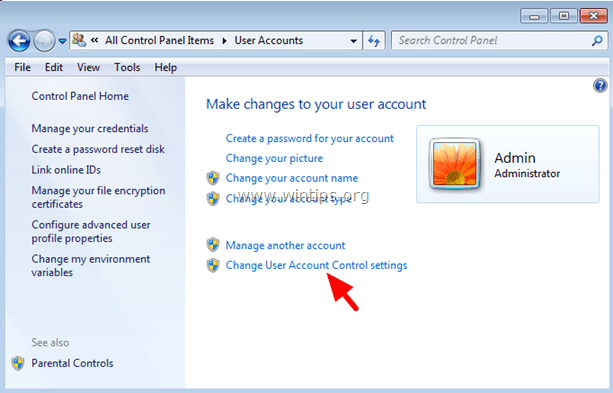
4. Fråga Ja vid UAC-varningsmeddelande. 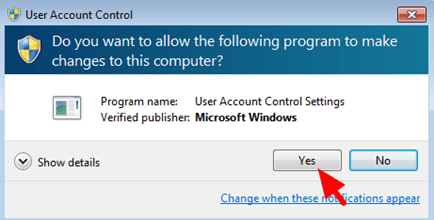
5. På skärmen Inställningar för användarkontokontroll drar du och flyttar reglaget till det lägsta läget (Meddela aldrig) för att helt inaktivera UAC-kontrollen* eller för att sätta reglaget till ett annat läge beroende på hur ofta du vill bli varnad för åtgärder på datorn. OK när den är klar
* Obs: På Windows Vista avmarkera rutan vid " Använd User Account Control (UAC) för att skydda din dator. "för att helt inaktivera UAC.
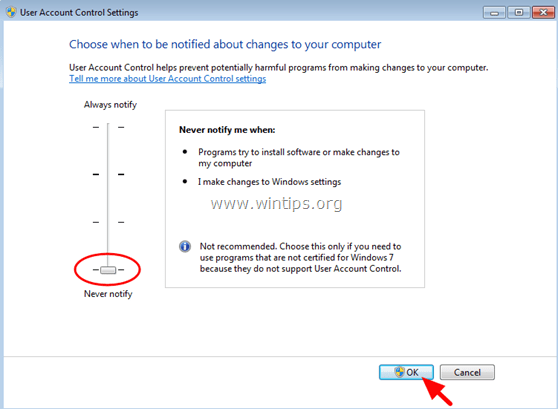
6. Svar Ja på UAC-varningsmeddelandet (för sista gången) och sedan starta om din dator.
Du är klar!

Andy Davis
En systemadministratörs blogg om Windows





